2 cách dễ dàng để xuất / lưu / chuyển đổi iMovie sang video MP4 với chất lượng cao
Làm cách nào để xuất iMovie sang MP4? Đối với người dùng Mac, thật đáng thất vọng khi trình chỉnh sửa video mặc định - iMovie sẽ tự động lưu dự án ở dạng MOV, định dạng chỉ có thể được sử dụng bởi Thiết bị Apple. Là một trong những định dạng video được sử dụng phổ biến, MP4 luôn là lựa chọn xuất khẩu sau khi chỉnh sửa video. Đó là nhờ khả năng tương thích cao của việc tải video lên Internet và phát các video đã tải xuống.
May mắn thay, nó được hỗ trợ xuất iMovie sang MP4 thông qua một phương pháp không nhiều người biết. Không cần nhờ đến các chuyên gia của iMovie, bạn có thể tìm hiểu bí quyết này trong bài viết này. Hơn nữa, bạn có thể xuất video iMovie sang MP4 bằng cách chuyển đổi định dạng video, điều này cũng có thể giúp bạn tải lên hoặc phát video dễ dàng.
Danh sách Hướng dẫn
Cách xuất hoặc lưu video iMovie sang định dạng MP4 Cách tốt nhất để xuất video iMovie sang MP4 bằng cách chuyển đổi Câu hỏi thường gặp về Cách xuất iMovie sang MP4Cách xuất hoặc lưu video iMovie sang định dạng MP4
Vì iMovie không cung cấp tùy chọn định dạng khi xuất các dự án iMovie, bạn không thể chọn Định dạng MP4 làm định dạng xuất. Nhưng có thể lưu iMovie sang định dạng MP4 bằng cách điều chỉnh cài đặt video. Phương pháp này luôn bị hầu hết mọi người bỏ qua, kể cả bạn. Hãy tiếp tục đọc và tìm hiểu các bước chi tiết trong phần sau.
Bước 1.Khi bạn muốn xuất iMovie sang định dạng MP4, bạn nên nhấp vào menu "Tệp" và cuộn xuống để chọn nút "Chia sẻ". Sau đó nhấp vào nút "Tệp" để điều chỉnh cài đặt.
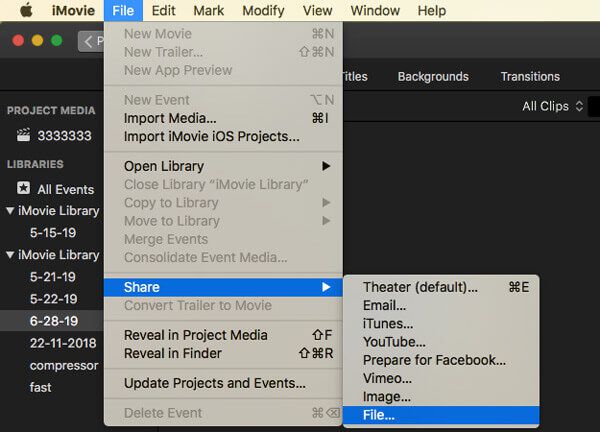
Bước 2.Sau đó, một cửa sổ sẽ bật lên và bạn có thể thay đổi thông tin đầu ra của video, bao gồm định dạng, độ phân giải, chất lượng và độ nén. Bạn không thể điều chỉnh định dạng sang định dạng MP4, nhưng bạn có thể nhấp vào menu "Chất lượng" và chọn bất kỳ tùy chọn nào ngoại trừ Tốt nhất (ProRes).
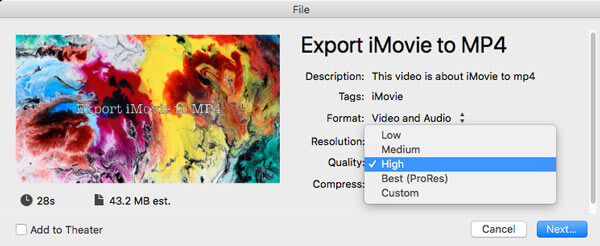
Bước 3.Sau đó, nhấp vào nút "Tiếp theo" và chọn thư mục tệp cục bộ mong muốn để lưu video. Bằng cách này, bạn có thể xuất video iMovie sang định dạng MP4, có thể tải lên hoặc phát dễ dàng trên mọi thiết bị.
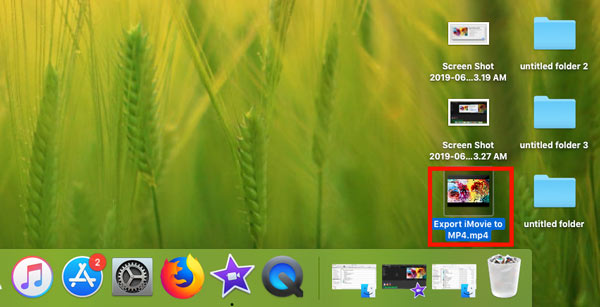
Lý do tại sao iMovie sẽ tự động xuất các dự án sang định dạng MOV vì MOV là định dạng mặc định để lưu và lan truyền trên các thiết bị của Apple. Nó thường được iTunes, QuickTime và iMovie sử dụng. Trên thực tế, nó cũng sẽ cung cấp chất lượng cao hơn so với định dạng MP4 cho iOS và macOS. Do đó, nếu bạn chọn chất lượng tốt nhất để xuất các dự án iMovie, nó sẽ được lưu ở định dạng MOV.
Cách tốt nhất để xuất video iMovie sang MP4 bằng cách chuyển đổi
Phương pháp được đề cập chắc chắn sẽ giúp bạn xuất video iMovie sang định dạng MP4. Nhưng làm thế nào về các video xuất khẩu? Đừng lo lắng, bạn sẽ có được cách dễ nhất để ẩn các video iMovie đã xuất sang định dạng MP4 thông qua Anyrec Video Converter. Đây là một loại phần mềm mạnh mẽ và linh hoạt dành cho Windows / Mac. Ngoài chức năng chuyển đổi định dạng video với chất lượng cao, nó còn hỗ trợ cắt và chỉnh sửa video.
Phần mềm cuối cùng để chuyển đổi iMovie đã xuất sang MP4

Chuyển đổi video iMovie đã xuất sang MP4, AVI, MKV và hơn 1000 định dạng khác.
Hỗ trợ độ phân giải 1080HD, 4K, 5K và thậm chí 8K để giữ chất lượng cao.
Có thể điều chỉnh các thông số chi tiết, cắt và chỉnh sửa video trước khi xuất.
Tăng tốc CPU cung cấp tốc độ xử lý nhanh hơn 30 lần để chuyển đổi video mượt mà.
100% Bảo mật
100% Bảo mật
Bước 1.Thêm các tập tin iMovie MOV
Tải xuống miễn phí và khởi chạy AnyRec Video Converter trên máy Mac của bạn. Nhấp vào nút "Thêm tệp" trên giao diện chính để chọn tệp iMovie MOV mong muốn. Bạn cũng có thể kéo và thả tệp iMovie để thêm trực tiếp.

Bước 2.Chuyển đổi video iMovie đã xuất sang MP4
Để xuất video iMovie sang MP4, bạn có thể nhấp vào menu "Chuyển đổi tất cả thành" để thay đổi định dạng. Nhấp vào danh sách "Video" và chọn định dạng MP4 với độ phân giải mong muốn. Để giữ chất lượng cao, bạn cũng có thể giữ độ phân giải nguồn.

Bước 3.Điều chỉnh cài đặt video
Bạn có thể điều chỉnh thêm các thông số chi tiết của video trước khi xuất. Nhấp vào nút "Hồ sơ tùy chỉnh" và thay đổi chất lượng, codec, tốc độ khung hình và tốc độ bit theo nhu cầu của bạn. Sau đó nhấp vào nút "OK" để lưu cài đặt.

Bước 4.Xuất ra các video được chuyển đổi
Cuối cùng, quay lại giao diện chính và mở menu "Save to" ở dưới cùng để chọn đường dẫn lưu trữ mong muốn. Sau đó nhấp vào nút "Chuyển đổi tất cả" để bắt đầu xuất video iMovie sang định dạng MP4.

100% Bảo mật
100% Bảo mật
Câu hỏi thường gặp về Cách xuất iMovie sang MP4
-
1. Những định dạng nào được iMovie xuất ra?
iMovie hỗ trợ nhập hầu hết các định dạng video và âm thanh. Để xuất video, iMovie chỉ được sử dụng để lưu video ở định dạng MOV vì đó là định dạng mặc định cho Mac. Nhưng đối với iMovie của phiên bản mới nhất, nó hỗ trợ xuất video đã chỉnh sửa sang MOV, MP4 và WAV.
-
2. Tôi có thể chuyển đổi video iMovie đã xuất sang MP4 để phát lại tốt hơn không?
Tất nhiên bạn có thể. Ngay cả khi bạn đã lưu các dự án iMovie sang định dạng MOV, bạn có thể nhập lại video và xuất tệp iMovie sang MP4. Và cách đơn giản nhất là sử dụng Video Converter để chuyển video iMovie đã xuất sang định dạng MP4.
-
3. Tại sao tôi nên lưu video iMovie sang định dạng MP4?
Đó là bởi vì MP4 là định dạng được sử dụng phổ biến nhất trong cuộc sống hàng ngày. Nó có khả năng tương thích cao với mọi thiết bị di động và máy tính. Mặc dù có kích thước nhỏ nhưng chất lượng video vẫn cao. Do đó, để phát hoặc lan truyền tốt hơn, MP4 là định dạng tốt nhất để xuất video iMovie sang.
Phần kết luận
Sau khi đọc các bài viết về xuất video iMovie, bạn đã biết được phương pháp chi tiết để lưu iMovie sang định dạng MP4, sẽ giúp bạn tải lên, xem và phát tán video dễ dàng hơn. Bạn có thể thay đổi chất lượng video khi xuất để tránh định dạng MOV mặc định. Hơn nữa, bạn có thể tải xuống miễn phí AnyRec Video Converter để chuyển đổi các tệp iMovie đã xuất sang MP4 hoặc bất kỳ định dạng nào khác. Chào mừng bạn đến liên hệ với chúng tôi và đặt câu hỏi của bạn.
100% Bảo mật
100% Bảo mật
 Cách cắt video trên iMovie
Cách cắt video trên iMovie